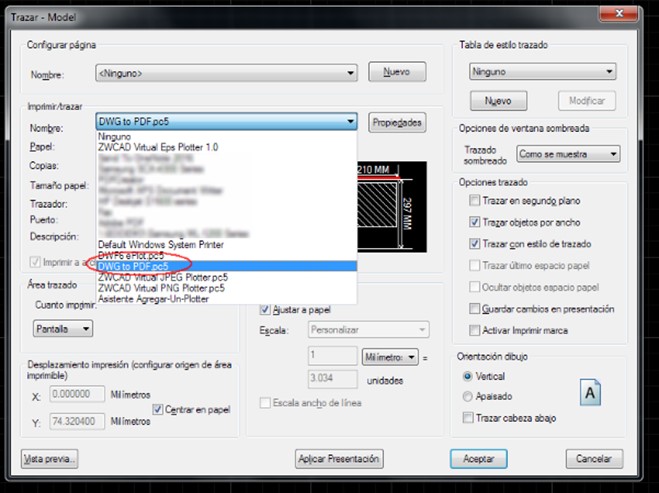Si tienes un PDF sobre el que trabajar en ZWCAD es muy sencillo solo hay que utilizar un comando IMPORTARPDF y siguiendo las instrucciones de la línea de comando escribimos A para confirmar y abrir la ubicación del archivo y ya podemos seleccionar de uno en unos los planos en PDF que necesitemos importar.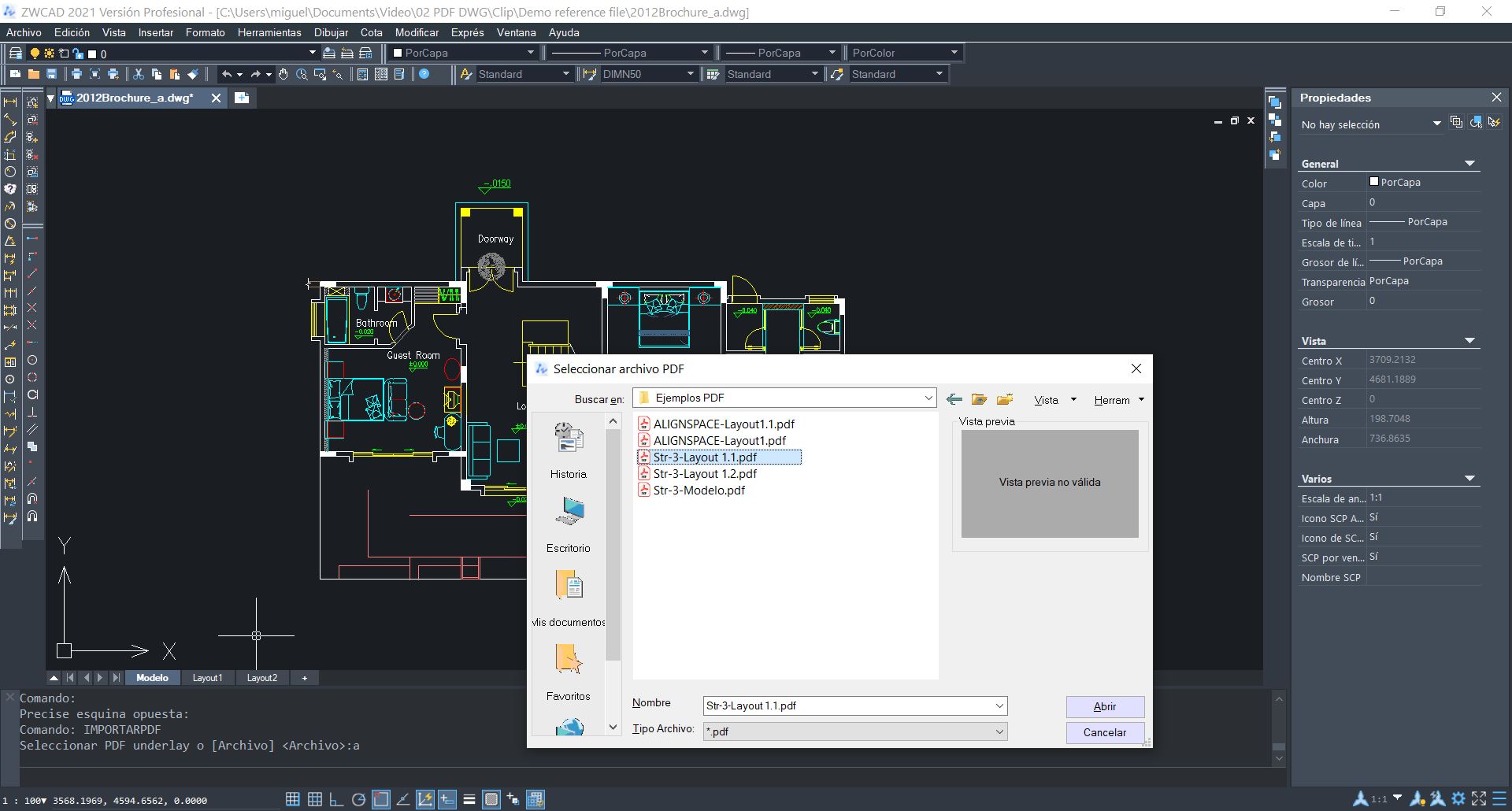
Para exportar un archivo .dwg a pdf vectorial, tiene que utilizar la opción de Publicar En Exportar>Publicar O bien mediante el comando PUBLICA
Esta función permite publicar varios planos de una sola vez, enviándolos directamente a la impresora o bien generando un archivo .pdf
Otra opción para casos en los que sea un único plano el que se quiere exportar se puede hacer directamente desde la función/comando TRAZAR seleccionando DWG to PDF. pc5
Una opción muy útil desde este mismo cuadro de dialogo es crea una configuración de pagina para guardarla y poder aplicarla a futuros planos que queramos exportar repitiendo esa configuración.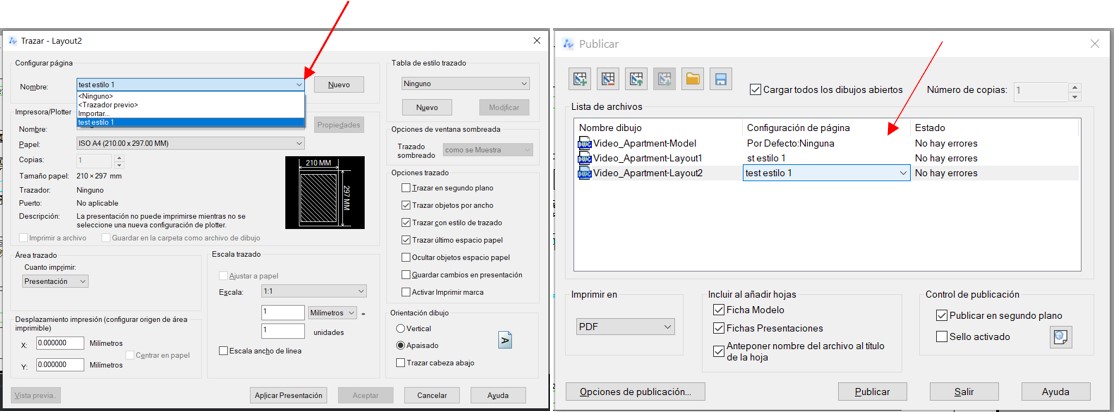
Una vez creada esta nueva configuración en el cuadro de dialogo del comando Publicar, en la columna de configuración de página, nos permite seleccionar la configuración que necesitemos para cada uno de los planos. Y ahora sí, exportarlos todos al mismo tiempo cada uno con su configuración.
Por ultimo como método alternativo para a trazar o publicar, os mostramos la posibilidad de trabajar por lotes de planos sin utilizar el espacio papel directamente desde el espacio modelo
Es necesario para trazar los planos de esta manera que todos estén delimitados por un rectángulo y que estos estén todos en una misma capa.
Cuando ya tenemos todos nuestros planos con esta delimitación, ejecutamos la herramienta con el comando ZWPLOT y seguimos estos sencillos pasos. 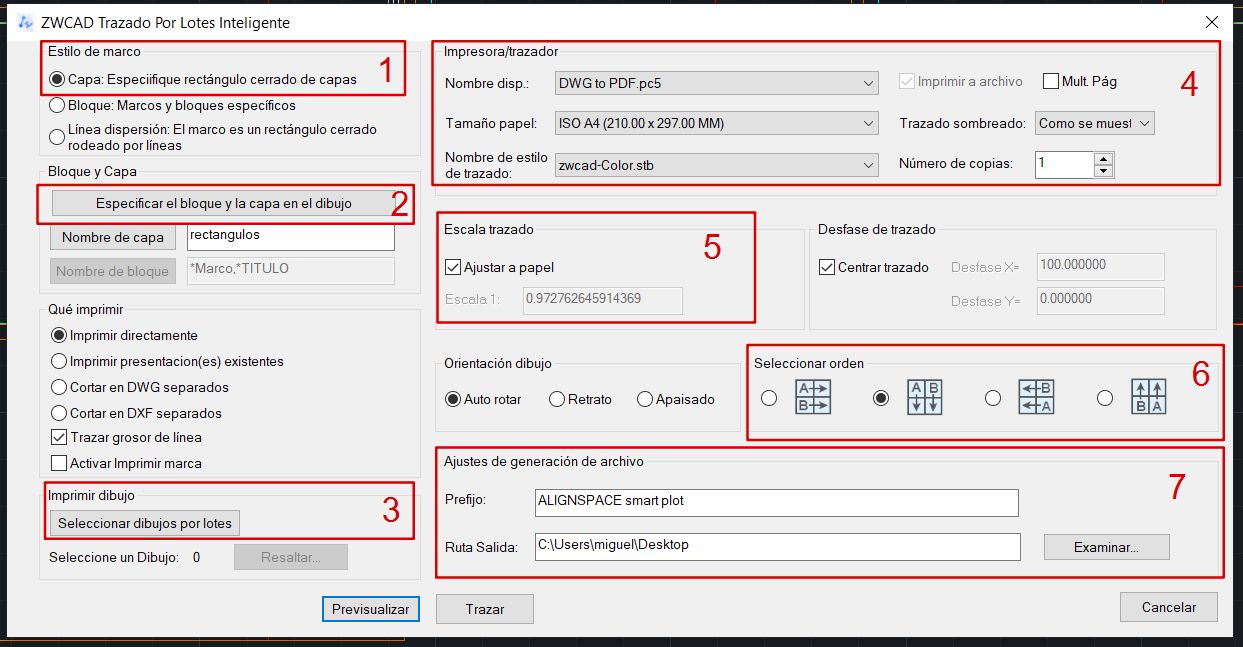
- Estilo de Marco: Dejáremos esta opción activada porque hemos dibujado un rectángulo en cada uno de nuestros planos.
- Nombre de capa: Cómo hemos creado los rectángulos de impresión en una capa específica, hacemos clic en el icono Nombre de capa y aparecerá el listado con todas las capas existentes; seleccionamos la capa donde hemos creado los marcos de impresión, es este ejemplo es la capa imprimir.
- Seleccionar dibujo por lotes: Tenemos que seleccionar los rectángulos de impresión que queremos utilizar para imprimir. Hacemos clic en seleccionar dibujos por lotes y seleccionamos los rectángulos de impresión creados. Podemos seleccionarlos todos o los que queramos utilizar para imprimir.
- En la zona de Impresora/Trazador debemos seleccionar la impresora, puede ser en PDF, tamaño de papel y plumillas. Si vamos a crear un PDF podemos activar la casilla multipágina para que se creen todos los planos en un mismo PDF.
- Escala de trazado: En esta casilla pondremos la escala de impresión igual que lo haríamos en el cuadro de diálogo Trazar/imprimir. Si tenemos planos con diferentes escalas deberemos imprimirlos en diferentes lotes.
- Seleccionar orden: Desde esta zona podremos indicar que orden queremos para que imprima los planos. Después de indicar el orden, podemos seleccionar la casilla Invertir para invertir el orden de impresión.
- Ajustes de Generación de Archivo: Indicaremos el nombre del Archivo y donde queremos que se guarden los PDF si por ejemplo estamos imprimiendo en PDF.